- Autor Abigail Brown [email protected].
- Public 2023-12-17 06:42.
- Naposledy změněno 2025-01-24 12:05.
Co je dobré vědět
- Nainstalujte a spusťte aplikaci Google Home pro iOS na svém iPhonu nebo iPadu.
- Vyberte Začínáme a přihlaste se. Vyberte Nastavit a postupujte podle pokynů aplikace.
- Po dokončení instalace řekněte „Hej Google“nebo „OK Google“a poté otázku, požadavek nebo příkaz.
Tento článek vysvětluje, jak nastavit a používat Google Home s vaším iPhonem. Pokyny platí pro chytré reproduktory Google Home a zařízení iOS s OS 11.0 a novějším.
Jak propojit Google Home s iPhonem nebo iPadem
Chytré reproduktory Google Home přehrávají hudbu, odpovídají na otázky a ovládají různé chytré gadgety nainstalované v domácnosti. Google Home spoléhá na Google Assistant, podobně jako Amazon Echo spoléhá na Alexu a zařízení Apple používají Siri.
Mobilní aplikace Google Home ovládá chytré reproduktory Google Home a je k dispozici pro zařízení Android i iOS. Zde je návod, jak nastavit a používat Google Home a Asistenta Google na iPhonu nebo iPadu.
K propojení chytrého reproduktoru Google Home s iPhonem nebo iPadem potřebujete zapnuté Bluetooth, připojení k internetu a zabezpečenou síť Wi-Fi. Zařízení iOS musí být připojeno ke stejné bezdrátové síti jako zařízení Google Home.
- Připojte svůj iPhone (nebo iPad) k síti Wi-Fi, kterou používáte s chytrým reproduktorem Google Home.
-
Zapojte chytrý reproduktor Google Home. Po spuštění vám dá pokyn ke spuštění aplikace Google Home na mobilním zařízení.
- Stáhněte si a nainstalujte si aplikaci Google Home pro iOS na svůj iPhone nebo iPad. Spusťte aplikaci, až bude připravena.
- Na uvítací obrazovce aplikace vyberte Začínáme.
-
Potvrďte svůj účet Google nebo vyberte Použít jiný účet pro přihlášení k jinému účtu. Po potvrzení vyberte OK.

Image -
Pokud zařízení Google Home najde, vyberte ikonu Nastavit a postupujte podle pokynů k nastavení.
Pokud Google Home zařízení nenašel, vyberte znaménko plus (+) v levém horním rohu a poté vyberte Nastavit zařízení> Nastavit nová zařízení.
- Google Home se zeptá: „Kde je toto zařízení?“Vyberte název místnosti, kde je reproduktor uložen, například Office, Bathroom, Den,Jídelna nebo Obývací pokoj.
-
Vyberte síť Wi-Fi, kterou chcete použít k nastavení Google Home, a poté vyberte Další. Zadejte heslo k Wi-Fi a vyberte Connect.

Image - Jakmile se Google Home připojí k Wi-Fi, nastavte Asistenta Google. Když vás Google požádá o informace o zařízení a oprávnění ke zvuku a aktivitě, vyberte pro každé Yes I'm In.
- Naučte Asistenta Google rozpoznávat váš hlas. Postupujte podle pokynů na obrazovce. Po dokončení funkce Voice Match vyberte Pokračovat.
-
Vyberte Assistant Voice. Klepněte na hlas, který preferujete.

Image - Na obrazovce Povolit osobní výsledky vyberte Povolit a udělte tak službě Google Home a Asistentovi oprávnění k přístupu k osobním údajům z vašeho smartphonu nebo tablet podle potřeby.
-
Obrazovka Přidat hudební služby vám umožňuje propojit se s hudební službou, u které máte účet, jako je Spotify nebo Pandora.
Apple Music a iTunes nejsou kompatibilní se službou Google Home. Existují způsoby, jak to obejít a hrát Apple Music na Google Home.
-
Na obrazovce Přidejte své video služby vyberte znaménko plus (+) pro propojení video služby, jako je Netflix.

Image - Na obrazovce Téměř hotovo přidejte platební údaje pro autorizaci online nákupů pomocí verbálních příkazů.
-
Google Home může nainstalovat novou aktualizaci, pokud je k dispozici. Po dokončení se Google Home připojí k vašemu iPhonu a vy můžete zadávat hlasové příkazy.
Pokud při nastavování reproduktoru Google Home narazíte na problémy, podívejte se na web společnosti Google pro odstraňování problémů.
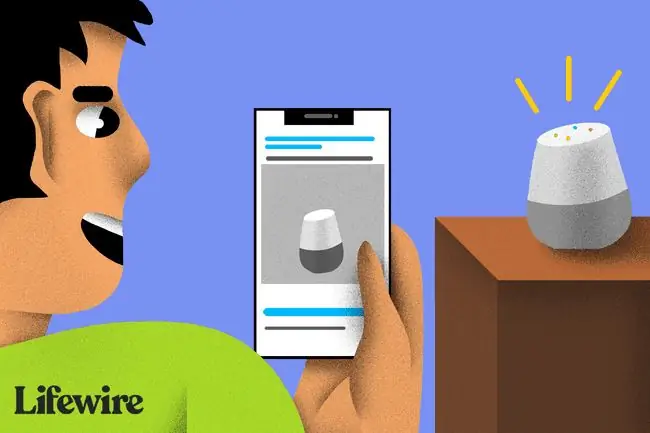
Promluvte si a začněte používat Google Home
Google Home monitoruje místnost, ve které se nachází, a nepřetržitě naslouchá hlasovým příkazům, například Hey Google nebo OK Google. Když uslyší hlasový příkaz, aktivuje se a poslouchá vaši otázku, žádost nebo příkaz.
Pokud chcete, aby si Google Home udělal pauzu a přestal poslouchat, vypněte vypínač ve spodní části reproduktoru.
Připojit kompatibilní chytrá zařízení
Pokud chcete ovládat chytrá zařízení kompatibilní se službou Google Home, propojte tato zařízení s reproduktorem Google Home pomocí mobilní aplikace Google Home na iPhonu nebo iPadu.
Po propojení chytrého zařízení jej ovládejte pomocí verbálních příkazů. Například po propojení systému osvětlení Philips Hue řekněte: „Hej Google, zapni světla v obývacím pokoji“nebo „OK Google, ztlumte světla v obývacím pokoji o 50 procent.“
Omezení používání Google Home se zařízeními iOS
Zatímco Google Home funguje dobře se zařízením iOS, tyto chytré reproduktory nejsou plně kompatibilní se všemi aplikacemi a službami v ekosystému Apple, jako jsou iTunes a Apple Music.
Zvažte použití chytrého reproduktoru Apple HomePod, pokud chcete plnou kompatibilitu Siri nebo máte doma nainstalovaná chytrá zařízení Apple HomeKit. HomePod také bezproblémově spolupracuje s iTunes, aplikací Hudba, službou Apple Music a Apple TV.
FAQ
Jak změním svou domácí adresu v Mapách Google na iPhonu?
V aplikaci Mapy Google přejděte na Maps > Saved > Vaše seznamy > Labeled > Home nebo Work a zadejte novou adresu.
Jak nastavím Google Home Mini na iPhonu?
K používání zařízení Google Home Mini nebo Nest nepotřebujete Android. Na iPhonu otevřete Google Home, klepněte na Začínáme a přihlaste se. Klepněte na Nastavit a postupujte podle pokynů.
Jak se na iPhonu odhlásím z aplikace Google Home?
V Safari přejděte na www.google.com. Klepněte na svůj profilový obrázek v pravém horním rohu a vyberte Odhlásit se. Pokud místo toho vidíte Přihlásit se, jste již odhlášeni.






